 任天堂の公式サイトにて、「Nintendo Switch」のX(旧Twitter)連携機能および「フレンドおすすめ機能」のSNS連携が終了されると発表されました。
任天堂の公式サイトにて、「Nintendo Switch」のX(旧Twitter)連携機能および「フレンドおすすめ機能」のSNS連携が終了されると発表されました。
X(旧Twitter)への直接投稿が不可に
X連携機能が終了するのは2024年6月11日午前9時。サービスの終了後は、HOMEメニューの「アルバム」から、Xに画面写真や動画を投稿する機能が利用不可になります。
スマートフォン向けアプリ『Nintendo Switch Online』の「スマプラス」に画面写真を投稿する機能も同時に終了。
Facebookとの連携機能は継続するとのことですが、将来的に終了する可能性があるとのこと。
つまり、今後Xへスクリーンショットや30秒動画を投稿する場合、一度スマートフォンなどにデータを転送する必要があるので、現在より手間がかかるようになってしまいます。
スマートデバイスに画面写真や動画を転送する方法
Nintendo Switch本体に表示されるQRコードを2枚読み取るだけで、画面写真なら1度に10枚まで、動画は1つずつ、スマートデバイスに転送することが可能。
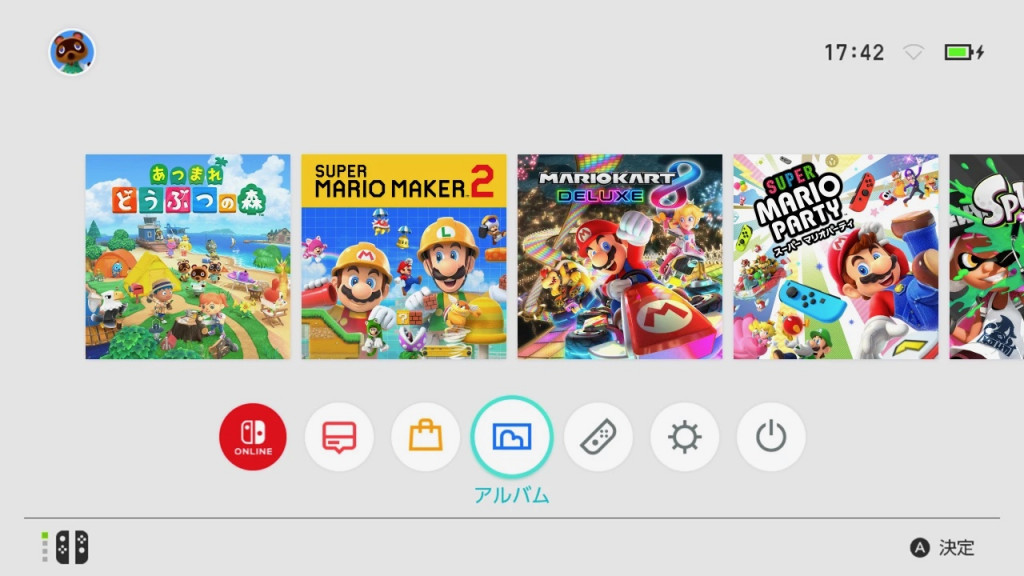
▲HOMEメニューから「アルバム」を開きます。
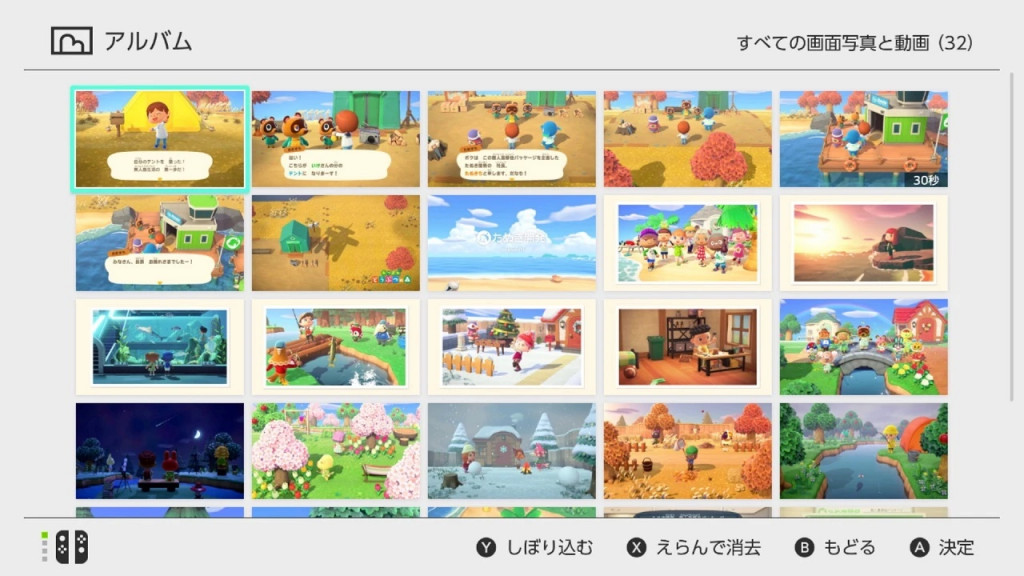
▲スマートデバイスに保存したい画面写真や動画を選び、「Aボタン」を押して「投稿や編集」メニューを表示します。
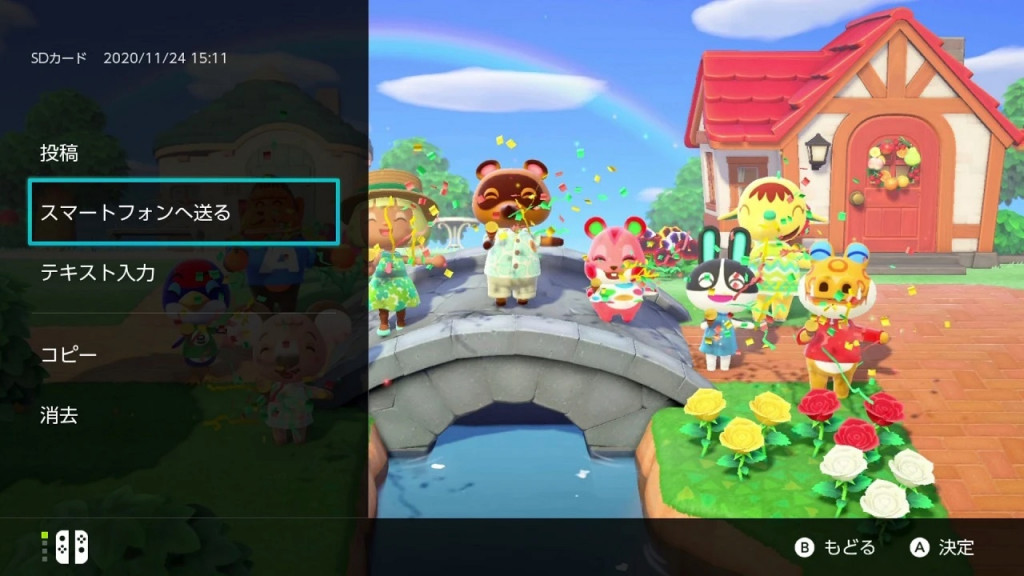
▲開いたメニューから「スマートフォンへ送る」を選択します(「まとめて送る」を選ぶと、画面写真なら10枚まで選択できます)。
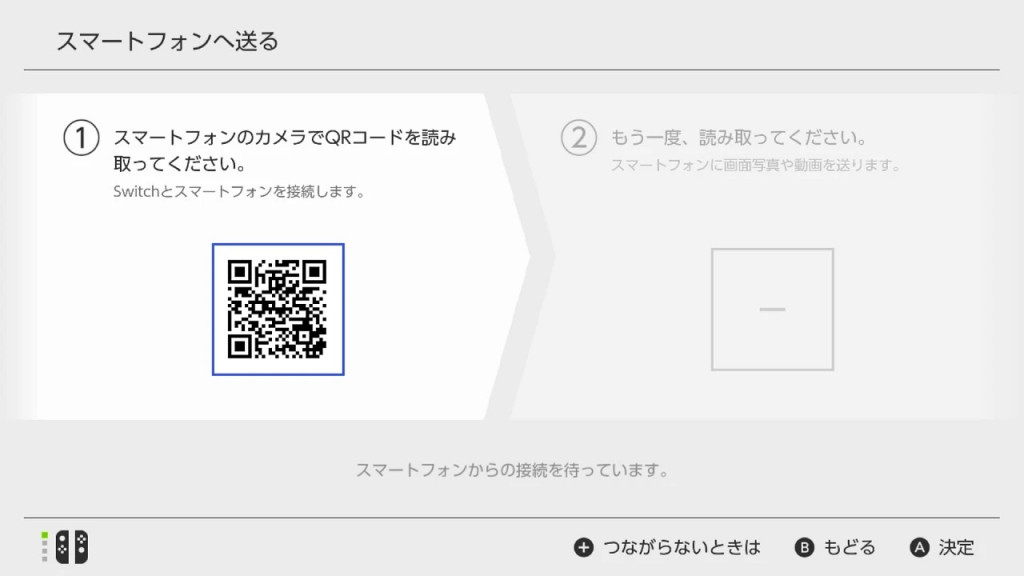
▲本体に表示される画面の案内に従って、お持ちのスマートデバイスのカメラで、QRコード2枚を順番に読み取ります。
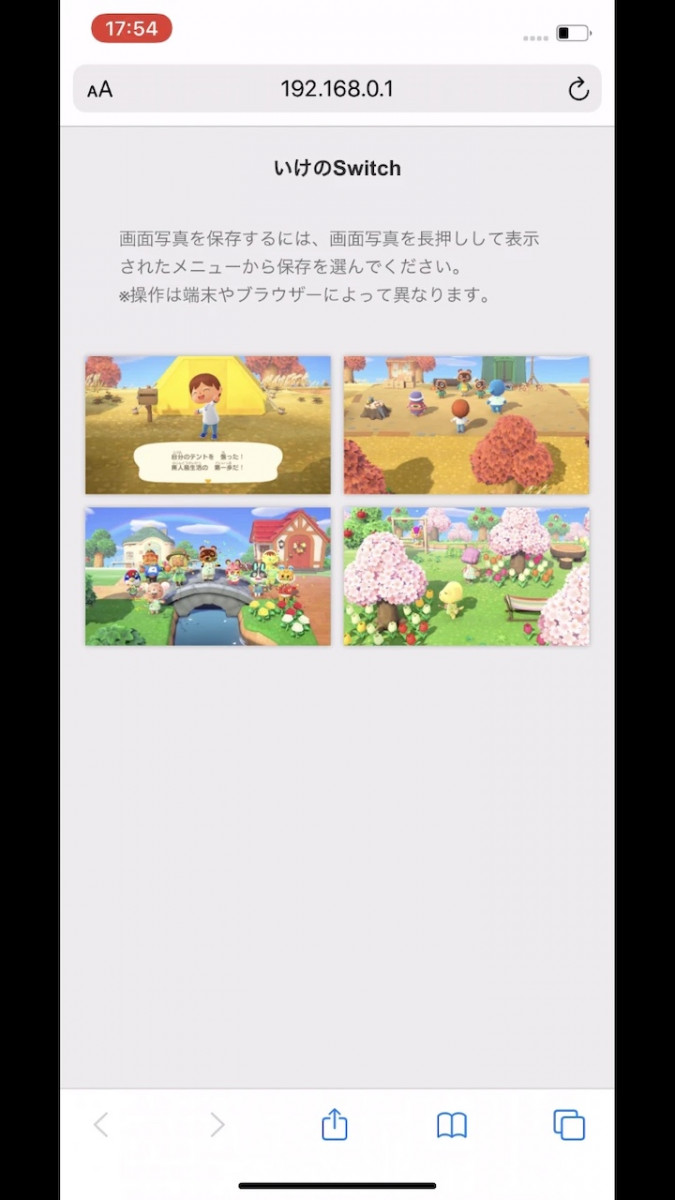
▲スマートデバイスのウェブブラウザに、読み取った画面写真や動画の一覧が表示されるので、保存の操作を行います(データの保存方法は、スマートデバイスの機種やバージョンによって異なる場合があるので注意)。
PCに画面写真や動画を転送する方法
Nintendo Switch本体とPCをUSBケーブル(データ転送に対応したtype-C)で接続することにより、保存されている画面写真画像や動画をまるごとPCにコピーすることができる方法です。
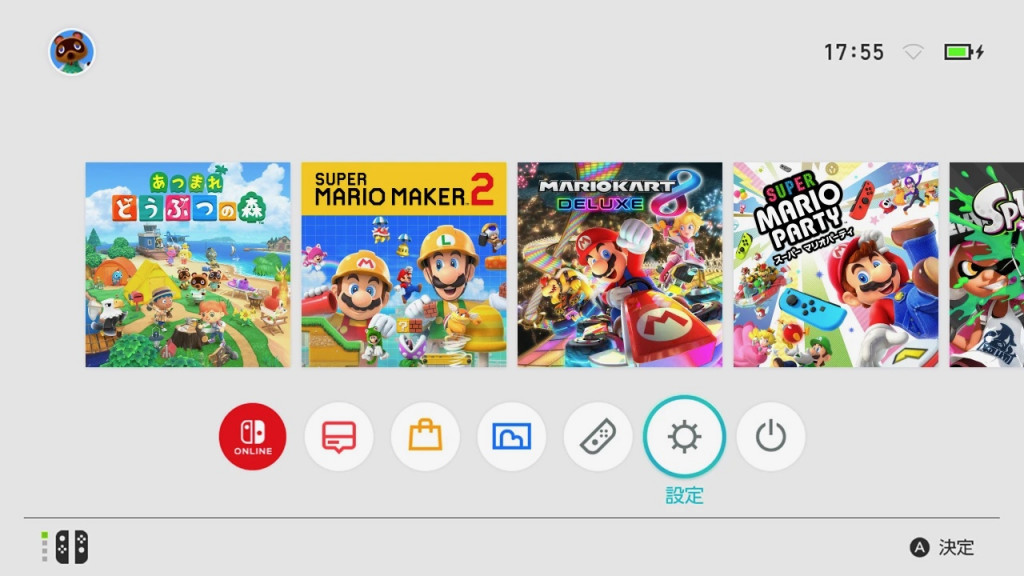
▲HOMEメニューから、「設定」→「データ管理」→「画面写真と動画の管理」→「USB接続でパソコンにコピー」の順に選択していきます。

▲Nintendo Switch本体とPCをUSBケーブルで接続します。
PC上に、Nintendo Switchが外部ストレージとして認識されるので、PCを操作して画面写真や動画をコピーします。
この方法だと、同時に読み込む画像や動画の数に制限がないのが大きなメリットとなっています。
連携機能の終了によりスプラトゥーンに大きな影響
X連携機能終了により、『スプラトゥーン2』『スプラトゥーン3』のゲーム内コンテンツに大きな影響が出ます。
▼『スプラトゥーン2』への影響。
・広場のポストから、Xへの投稿ができなくなります。
・広場に登場するキャラクターや表示される投稿が、ゲームソフト内にあらかじめ用意されたデータに置きかわります。
▼『スプラトゥーン3』への影響。
・広場のポストから投稿するとき、XやFacebookへの投稿を行わず、直接任天堂のサーバーにデータが送られるようになります。この変更により、XやFacebookのアカウントを所持していなくても投稿できるようになりますが、13歳未満のユーザーが投稿した画像は、ほかのユーザーの画面に表示されないようになります。
・作成した投稿用の画像が、HOMEメニューの「アルバム」に複製されるようになります。なお、「アルバム」に複製された画像は、スマートフォンやタブレット、PCに転送することができます。
SNSのフレンドおすすめ機能も終了
HOMEメニューの「マイページ」にあるフレンドおすすめ機能(「フレンドになれるかも?」)における、“SNSのフレンドおすすめ機能”も利用できなくなるとのこと。
スマートフォンアプリ、「ニンテンドー3DS」「Wii U」のフレンドをおすすめする機能は引き続き利用可能とのことです。
(執筆者: edamame/えだまめ)




コメント
コメントを書く